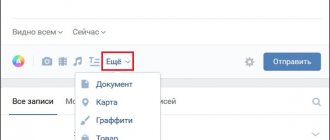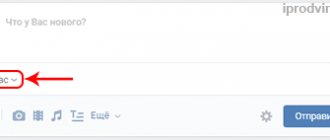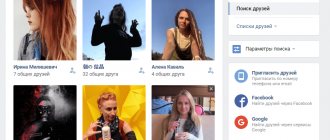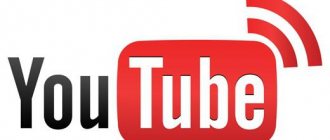Телеграм-канал Программист и бизнес. Каждый день интересные истории, как программист строит бизнес.
Ежедневно пользователя социальной сети “ВКонтакте” ведут общение в личных сообщениях, где отправляют своим собеседникам не только текстовую информацию, а и медиафайлы (аудио и видеозаписи). Не редким является случай, когда вам необходимо загрузить на свой компьютер или мобильное устройство видеоматериал, чтобы впоследствии его можно было воспроизвести в оффлайн режиме. В данной статье мы рассмотрим вопрос, как скачать видео из ВК из сообщений, при помощи смартфона и персонального компьютера.
Как сохранить видео присланное в сообщении Вконтакте
Бывают ситуации, когда друг прислал вам в сообщении интересную видеозапись и хочется сохранить ее к себе на компьютер. Разницы особо нет, откуда скачивать видео — из сообщений или из списка видеозаписей, сам процесс полностью идентичен. Итак, инструкция, которая поможет спокойно сохранить видео из Вконтакте.
Как скачать видеозапись из Вконтакте
Я сделаю акцент на скачивании видео из сообщений. Переходим в нужный диалог и нажимаем правой кнопкой мышки на видеозапись. В появившемся меню выбираем Копировать ссылку на видео:
Далее можно пойти двумя путями:
Первый — воспользоваться редактором ВидеоМАСТЕР. Дистрибутив можно взять на официальном сайте. В окне программы кликните “Файл –> Скачивание видео с сайтов”. Появится небольшое окошко с жёлтой кнопкой “Вставить ссылку”. Нажмите её и попадёте в окно скачивания. Ссылка у нас, как мы помним, уже скопирована в буфер обмена. Она впишется в нужное поле автоматически, останется только установить качество ролика и место, куда вы хотите его сохранить. Нажмите кнопку “Загрузить” и подождите, пока скачается видео.
Второй способ – скачать вручную через мобильную версию VK. Для этого вернитесь в окно сообщения, из которого вы копировали ссылку на видео. Далее открываем новую вкладку (можно открыть сочетанием клавиш CTRL + T) и вставляем ссылку в адресную строку. Перед vk добавляем m. — переходим на мобильную версию сайта.
В мобильной версии снова жмем правую кнопку мыши и выбираем Копировать URL видео.
Опять создаем новую вкладку и добавляем url.
По открывшейся видеозаписи снова активируем правой кнопкой мыши меню и сохраняем, выбрав
Сохранить видео как.
Определившись с местом сохранения, скачиваем файл видео к себе на компьютер. Делитесь с друзьями информацией о сохранении видеозаписей из Вконтакте, спасибо за внимание!
searchlikes.ru
Приложение Видео ВК
Итак, первая программа называется Видео ВК. Приложение дублирует часть функционала социальной сети, в основном, связанного с видеозаписями. Однако в утилите нет раздела с сообщениями, поэтому сначала вам предстоит добавить ролик в видеозаписи своего аккаунта. Сделать это можно с телефона через мобильную версию сайта или приложение. Например, чтобы добавить материал в видеозаписи из сообщений через мобильное приложение, сделайте следующее:
- Откройте приложение (скачивается из Google Play) и зайдите в диалог.
- Откройте воспроизведение ролика.
- Нажмите на кнопку с тремя точками для доступа к дополнительному меню.
- В открывшемся списке выберите вариант «Добавить в мои видео».
Если не добавить видеозапись на свою страницу, вы не сможете воспользоваться программой для скачивания роликов, поскольку в ней нет раздела с диалогами.
Теперь можно переходить к процедуре загрузки через приложение Видео ВК:
- Откройте приложение (скачивается из Google Play) и боковое меню.
- Выберите раздел «Мои видеозаписи».
- Во вкладке «Добавленные» выберите нужный ролик.
- Во время воспроизведения вы увидите кнопку «Скачать» под плеером. Нажмите ее.
- Затем выберите качество видеозаписи. Возле разрешения будет указан итоговый размер файла.
- Дождитесь окончания загрузки. Длительность процедуры зависит от скорости подключения к интернету и размера файла.
Как сохранить видео из сообщения ВКонтакте
У многих пользователей в социальной сети ВКонтакте возникает необходимость сохранения видеозаписей напрямую из диалогов. Об этом мы и расскажем в статье.
Сохраняем видео из диалога
В раздел «Видео» возможно добавить любой ролик, отправленный личным сообщением, вне зависимости от разновидности медиапроигрывателя ВКонтакте. Более того, видеозапись можно сохранить как из обычного диалога, так и из беседы ВКонтакте.
Как загрузить видео напрямую в диалог «ВКонтакте» в приложении?
Функции официального мобильного приложения тоже позволяют быстро отправлять видео со своего устройства в диалогах с другими собеседниками. Для этого нужно сначала зайти в требуемую переписку, после чего нажать на кнопку со скрепкой, чтобы появилось специальное меню дополнительных опций, связанных с отправкой сообщений.
В этом всплывающем меню в верхней панели сначала нужно выбрать пункт «Фото/видео», после чего нажать на кнопку «Видео».
Далее откроется камера на смартфоне, с помощью которой можно сразу же записать новое видео, которое будет отправлено собеседнику. Также здесь можно перейти в свою галерею, чтобы далее выбрать нужный ролик из уже имеющихся на устройстве. После выбора нужного видео оно загрузится во «ВКонтакте», и его можно будет отправить собеседнику в личном сообщении.
Как сохранить видео из сообщения Вконтакте
В последнее время социальные сети набирают все большую популярность. Именно там строятся взаимоотношения между людьми, ведутся активные диалоги и даже бизнес.
Зачастую, при общении в «Вконтакте», обычная переписка сопровождается обменом различными фотографиями, аудиозаписями и видеофайлами.
При этом возникает необходимость скачать тот или иной интересный контент на свой ПК. На этом этапе могут возникнуть трудности и вопросы, потому что в этой соц. сети не предусмотрена такая функция. Среди них есть безопасные и потенциально рискованные методы.
Как сохранить видео из сообщения Вконтакте на компьютер
Для начала стоит обратить внимание на способы, которыми пользоваться рискованно:
- Во-первых, это программы для закачки медиа. Обычно, антивирусники блокируют загрузку подобного программного обеспечения. Конечно, существует ПО без вирусов, но стоит учитывать риск заражения собственного компа.
- Это предупреждение относится и к разнообразным расширениям для браузеров. Стоит внимательно выбирать такие расширения, чтобы не потерять конфиденциальную информацию – пароли и логины.
- Есть сайты, позволяющие скачивать через себя онлайн-видео, в том числе из Вк. На этих сайтах нужно быть предельно осторожными, чтобы случайно не закачать вирус вместе с роликом.
Более безопасно скачать контент можно при помощи надежных программ. Самое главное — пользоваться нужно только проверенными утилитами, полученными из надежных источников. К ним относится, например, «VKSaver», скаченный с официального сайта.
После установки данной программы, на роликах Вконтакте появится значок голубого цвета. При нажатии на него, в браузере откроется новая вкладка с кнопкой «Скачать». Кроме того, эта утилита подойдет для сохранения аудиофайлов на ПК.
Также безопасными считаются некоторые расширения для браузеров. Например, «VkOpt» позволяет легко скачивать медиа-контент из сети «Вк». После установки данного расширения с официального сайта, рекомендуется перезагрузить браузер для корректной работы.
После этого, при загрузке страницы «Вк», появится сообщение о том, что установка выполнена успешно и будет предложено выбрать удобный язык. Если все выполнено правильно, на видеозаписях в левом углу увидите надпись [Скачать]. По умолчанию все скачивается в отдельную папку «Загрузки».
Иногда встает вопрос, как сохранить видео из сообщения в вк на компьютер без применения стороннего ПО. Для этого придется выполнить следующий порядок действий:
- Открыть ролик, навести на него курсор мыши и нажать правую клавишу.
- В контекстном меню выбрать раздел «Просмотр кода элемента».
- В открывшемся новом окне нужно кликнуть пункт «Сеть».
- Чтобы узнать адрес этого файла, в столбце «Type» нужно найти файлы формата video/mp4, «объемом» несколько Мб.
- Далее надо щелкнуть правой кнопкой мыши по самому объемному файлу, и выбрать в выпадающем меню пункт «Открыть ссылку в новой вкладке».
- Когда ролик загрузится, вы сможете нажать правой кнопкой мыши на эту вкладку и кликнуть на команду «Сохранить как».
На первый взгляд, представленный алгоритм выглядит сложным, но на практике все окажется значительно проще. Как видно, существуют разные по сложности и безопасности варианты сохранения контента из «Вконтакте» на личный ПК.
Каждый может подобрать наиболее подходящий для себя способ и пользоваться им. Главное — всегда помнить о безопасности своих данных и не доверять сомнительным источникам!
vacenko.ru
Сохранение через сервис
Как уже было сказано, вытащить видео с ВК, если оно встроено с YouTube, через мобильную версию сайта не получится. Для этих целей потребуется воспользоваться сервисом Savefrom.net.
Инструкция по скачиванию:
- Найти полученную в диалоге (найденную на стене, в ленте или в альбоме) видеозапись.
- Кликнуть по ролику, чтобы произошло его открытие во всплывающем окне.
- Нажать мышкой по адресной строке. Будет выделен адрес, после чего следует его скопировать – через меню правой кнопки мышки или комбинацией клавиш Ctrl+C.
- Перейти на страницу https://ru.savefrom.net/.
- Вставить ссылку в соответствующую строку и нажать Enter.
- Дождаться пока видеозапись определиться, затем спустится чуть ниже, кликнуть по ссылке «Скачать без установки».
- Появится блок, где нужно снова нажать «Скачать».
- Осталось указать место в памяти компьютера и дождаться завершения загрузки.
Справка. Если установить «Savefrom.net помощник», то станет доступно скачивание музыки с ВК прямо на странице плейлиста. Дополнительно программа позволит сохранять видеозаписи с Одноклассников, Facebook и некоторых видеохостингов (Vimeo, Dailymotion).
Сохранение видеозаписи с сообщения ничем не отличается от скачивания других роликов расположенных на стене или в ленте. Если запись находится на серверах ВКонтакте, то сохранение может быть выполнено напрямую, путем использования мобильной версии сайта. Для материалов встроенных с YouTube подойдет сервис Savefrom.net, который работает бесплатно и не требует предварительной установки ПО.
Похожие записи
Почему фотографиям ставят мало лайков. 4 главные причины
Количество заразившихся Коронавирусом пугающе растет
Как написать комментарий ВКонтакте оранжевыми буквами и причем тут Кодзима
Как добавить видеозапись Вконтакте
Здравствуйте, дорогие друзья! Ни для кого из нас не секрет то что в социальной сети «Вконтакте» содержится миллионы различных видеозаписей и нередко мы делимся ими с друзьями.
Но, что же делать если ты не знаешь, как добавить к себе видеозапись? Или как скинуть её другу на стенку?
Так вот, сегодня мы подробнейшим образом разберем все эти вопросы!
КАК ДОБАВИТЬ ВИДЕО В «МОИ ВИДЕОЗАПИСИ»?
Проделать данное действие не составит никакого труда, вам просто нужно зайти в раздел «Мои видеозаписи». В поисковой строке набрать название или же теги видео. Я в поисковой строке набрал «Porsche Panamera» и по моему запросу нашлись 6 961 видеозаписей. Заходим в понравившееся видео и для того чтобы добавить это видео к себе, просто нажимаем по кнопке «ДОБАВИТЬ К СЕБЕ». На этом все! Добавление видеозаписи прошло успешно, все мои действия вы можете видеть на скриншотах ниже:
Поиск видеозаписей ВК
Добавление видео к себе
КАК ДОБАВИТЬ НОВЫЙ ВИДЕОРОЛИК?
Сняли с друзьями угарный ролик? Теперь хотите поделиться со всеми? Как же загрузить свою видеозапись в «Вконтакте»?
Для этого опять же . В правом углу мы можем видеть кнопку «Добавить видеоролик».
Загрузка собственного видео в вконтакте
Нажимаем по ней, выскакивает небольшое окно, где нам предлагают два варианта загрузки:
– С компьютера
– С другого сайта
Варианты загрузки видео в ВК
О втором способе мы поговорим чуть позже, пока же остановимся лишь на первом.
Для того чтобы загрузить видеозапись нажимаем по кнопке «Загрузить с компьютера». Вводим название видео и заполняем описание к нему. Тут же вы сможете установить некоторые настройки для своего видео, к примеру:
– Зациклить воспроизведение видеозаписи – если вы в этом пункте поставите галочку то ваше видео никогда не закончиться. Каждый раз оно будет проигрываться с начала.
– Здесь вы сможете установить то, кто сможет видеть ваш ролик (все, только вы, только ваши друзья и т.д.).
– Установив галочку «Опубликовать на моей странице», вы сможете добавить видеозапись к себе на стену.
Заполнив все, нажимаем «Добавить видеозапись» и в появившемся окне указываем путь к ролику. Нажимаем загрузить!
Вот и все!
ТЕПЕРЬ ПОГОВОРИМ О ТОМ, КАК ЗАГРУЗИТЬ ВИДЕО С ДРУГОГО САЙТА В ВКОНТАКТЕ:
Для данного способа вновь проделываем действия, описанные ранее, но теперь нажимаем на кнопку: «ДОБАВИТЬ С ДРУГОГО САЙТА».
Откроется небольшое окно. Первое поле – «Ссылка на видеоролик», туда нам и нужно будет вставить ссылку на необходимое видео. А где взять ссылку? Для того чтобы взять ссылку, открываем страницу с видео, нажимаем правой кнопкой по окну с видео и выбираем «Копировать URL видео». Опять же вводим все настройки, так же как и в случае с загрузкой из компьютера. Т.е. можно загрузить видео со сторонних видеохостингов – будь то ютьюб, рутьюб и др.
Нажимаем «Добавить видеозапись»!
КАК ОТПРАВИТЬ ВИДЕОЗАПИСЬ ДРУЗЬЯМ?
А для того чтобы отправить видеозапись друзьям, в окне отправки сообщения нажимаем по кнопке «Прикрепить», выбираем видеозапись и указываем наше видео!
Как скачать видео с ВК на телефоне Андройд?
В телефоне на видео ВК так же можно получить ссылку на видео:
Эта ссылка нам все равно понадобится. Для удобства поищем специальное приложение от savefromnet для смартфона.
Заходим в Play Market и пробуем найти что либо подходящее по наименованию и устанавливаем HD video Downloader-saveRrom Net. В отличие от многих подобных это пока рабочее приложение. И универсальное -позволяет скачивать видео не только с VK
Все действия по скачиванию видео можно осуществлять через это приложение. Разрешаем доступ к фото и видео на смартфоне; возможно потребуется установить дополнения, разрешив установку из неизвестных источников.
После установки можно скачивать видео двумя способами — вставив ссылку на видео в форму, либо зайти в VK (нажав кнопку) используя свой аккаунт.
Помимо VK тут кнопки есть от инстаграма, фейсбука и Ютуба. Сегодня нам нужен VK, жмем на кнопку, вводим логин и пароль от аккаунта и попадаем в VK. . После выбора на интересующее видео появляется яркая кнопка «Скачать»
Кстати, в приложении VK есть и категория «Клипы». Если на интересующий клип тапнуть в течении пары секунд — появится возможность скачать клип прямо на телефон.
Скачивание видео с Youtube
Видео с Ютуба скачать тоже очень легко, если оно не удалено. В сети вы найдете массу способов, но мы представим лишь самый популярный. Для него понадобится бесплатный сервис savefrom.net. Перейдем к инструкции^
- Откройте видео на Ютубе.
- Скопируйте его адрес, содержащийся в адресной строке браузера.
Рекомендуем: Как упомянуть человека в беседе ВК
- Перейдите на сайт savefrom.net.
- Здесь вам нужно нажать на скачивание выбранного видео без установки программного обеспечения.
- Выбираете качество и нажимаете на «Скачать».
- Готово!